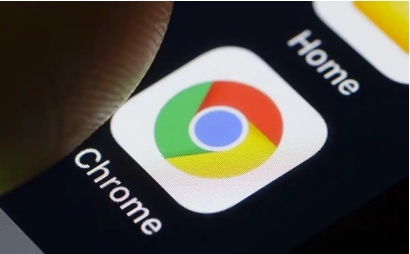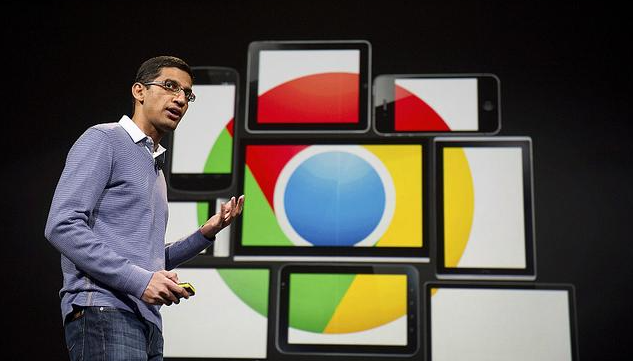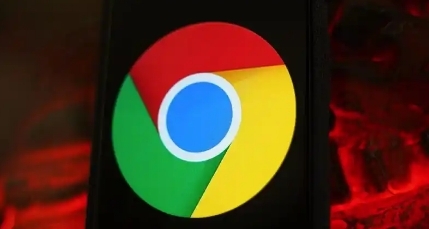
一、定期清理无用插件
随着时间的推移,我们可能会安装许多不再使用的插件,这些冗余的插件不仅占用系统资源,还可能拖慢浏览器的启动速度和响应时间。因此,定期检查并卸载不再需要的插件是优化的第一步。进入Chrome浏览器的“扩展程序”页面(通常通过点击右上角的三点菜单,选择“更多工具”>“扩展程序”访问),在这里您可以查看已安装的所有插件,并轻松移除那些不再使用的项目。记得在卸载前确认插件是否含有重要数据需要备份。
二、管理插件权限
每个插件在安装时都会请求一定的权限,如访问您的浏览历史、读取剪贴板内容等。虽然大多数插件开发者遵循良好的隐私政策,但最小化权限原则依然适用。在“扩展程序”页面中,点击单个插件旁边的“详细信息”,可以查看并调整其权限设置,关闭非必要的权限,以减少潜在的隐私风险和性能负担。
三、更新插件至最新版本
过时的插件可能存在安全漏洞或兼容性问题,导致浏览器性能下降甚至崩溃。确保所有插件保持最新状态是非常重要的。Chrome浏览器通常会自动更新插件,但您也可以手动检查更新:在“扩展程序”页面中,开启“开发者模式”(右上角切换开关),然后点击“更新”按钮,手动触发检查更新过程。
四、合理安排插件加载顺序
某些插件在特定网站或情境下才真正发挥作用,对于这类插件,可以考虑设置延迟加载或按需加载策略。虽然Chrome本身不直接支持这一功能,但您可以通过安装特定的管理插件来实现,比如“Extensions Manager”等,它们允许您根据需求控制插件的启用/禁用状态,从而减少不必要的资源占用。
五、利用高性能插件替代低效方案
市场上存在许多功能相似但性能表现各异的插件。在选择插件时,优先考虑那些轻量级、高效能的产品。例如,如果一个插件主要用于广告拦截,选择一款优化良好、资源消耗低的替代品,如“uBlock Origin”而非资源密集型的“Adblock Plus”,可以显著提升浏览速度。
六、监控内存使用情况
即使经过上述优化,有时插件仍可能成为性能瓶颈。使用任务管理器(在Windows系统中按Shift+Esc快捷键,Mac上则通过Command+Option+Esc组合键)可以实时监控各个插件的内存占用情况。若发现某个插件持续占用过高内存,考虑寻找替代方案或暂时禁用,直至找到更合适的解决方案。
总之,通过以上六个方面的细致调整,您可以显著提升Google Chrome浏览器及其插件的整体性能,享受更加流畅、安全的网络浏览体验。记住,合理的维护与优化是一个持续的过程,定期回顾并调整您的插件配置,将有助于保持最佳状态。